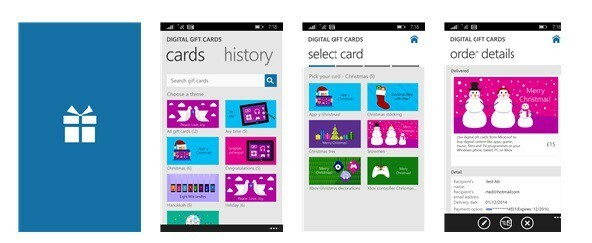Šī programmatūra saglabās jūsu draiveru darbību un darbību, tādējādi pasargājot jūs no izplatītākajām datoru kļūdām un aparatūras kļūmēm. Pārbaudiet visus draiverus, veicot trīs vienkāršas darbības:
- Lejupielādējiet DriverFix (pārbaudīts lejupielādes fails).
- Klikšķis Sāciet skenēšanu atrast visus problemātiskos draiverus.
- Klikšķis Atjaunināt draiverus lai iegūtu jaunas versijas un izvairītos no sistēmas darbības traucējumiem.
- DriverFix ir lejupielādējis 0 lasītāji šomēnes.
Spēļu spēlēšana Xbox ir lieliska, taču dažreiz var rasties noteiktas kļūdas, kas neļauj baudīt iecienītās spēles.
Lietotāji ziņoja Spēli nevarēja sākt Xbox kļūda viņu konsolē, tāpēc šodien parādīsim, kā novērst šo kļūdu.
Xbox kļūda “Spēli nevarēja sākt”, kā to novērst?
Labojums - Xbox kļūda “Spēli nevarēja sākt”
- Izdzēsiet jaunāko sistēmas atjauninājumu
- Instalējiet jaunāko Xbox atjauninājumu
- Pārliecinieties, vai izmantojat oficiālu Xbox cieto disku
- Nomainiet cieto disku
- Mēģiniet notīrīt spēles disku
- Pārbaudiet cieto disku
- Izdzēsiet spēli no cietā diska un pārinstalējiet to
- Formatējiet cieto disku
- Notīriet kešatmiņu
- Noņemiet visus USB zibatmiņas diskus
1. risinājums - izdzēsiet jaunāko sistēmas atjauninājumu
Lietotāji ziņoja par šo kļūdas ziņojumu, izmantojot Xbox vadības paneļa funkcijas, un tas parasti nozīmē, ka problēma ir saistīta ar jaunāko konsoles programmatūras atjauninājumu.
Lai novērstu šo problēmu, jāizdzēš pēdējais atjauninājums un jāielādē vēlreiz.
Lai to izdarītu, rīkojieties šādi:
- Iet uz Iestatījumi un atlasiet Sistēmas iestatījumi.
- Izvēlieties Uzglabāšana.
- Tagad nospiediet kreisais buferis, labais buferis, X. Atkārtojiet šo darbību vēl vienu reizi.
- Ja pareizi izpildījāt iepriekšējo darbību, redzēsit Dzēst sistēmas atjauninājumu ziņu. Atlasiet Jā.
- Tagad konsole noņems jaunāko atjauninājumu un restartēs sevi.
- Pēc konsoles restartēšanas jums vēlreiz jāielādē jaunākais atjauninājums.
Ņemiet vērā, ka atjauninājums nav jālejupielādē nekavējoties, taču nevarēsit pierakstīties Xbox Live līdz jūs to darīsit.
2. risinājums - instalējiet jaunāko Xbox atjauninājumu
Ja jūs saņemat Spēli nevarēja sākt kļūdu, ieteicams mēģināt atjaunināt Xbox. Vieglākais veids, kā to izdarīt, ir izveidot savienojumu ar Xbox Live.
Tas ir vienkāršs process, un to varat izdarīt, veicot šādas darbības:
- Nospiediet Vadīt pogu uz jūsu kontroliera.
- Izvēlieties Iestatījumi> Sistēmas iestatījumi.
- Atlasiet Vadu tīkls vai jūsu vārds bezvadu tīkls.
- Tagad izvēlieties Pārbaudiet Xbox Live savienojumu.
- Ja tiek piedāvāts instalēt atjauninājumu, atlasiet Jā.
- LASI ARĪ: Ko darīt, ja nevarat lietotāju pievienot draugu sarakstam pakalpojumā Xbox?
Ja kāda iemesla dēļ nevarat piekļūt Xbox Live, varat lejupielādēt atjauninājumu datorā un pārvietot to uz USB zibatmiņa. Lai to izdarītu, rīkojieties šādi:
- Lejupielādējiet datorā jaunāko Xbox atjauninājumu.
- Atjauninājums tiks saglabāts .zip failā, tāpēc vispirms tas ir jāizvelk.
- Pēc tam kopējiet .zip faila saturu USB zibatmiņas diska saknes direktorijā.
- Pievienojiet USB zibatmiņas disku konsolei un restartējiet to.
- Pēc konsoles restartēšanas nekavējoties jāuzsāk atjaunināšanas instalēšanas process.
Ja nolemjat atjauninājuma instalēšanai izmantot USB zibatmiņu, ņemiet vērā, ka jums būs jāizmanto USB zibatmiņas disks ar FAT32 failu sistēmu.
Ja jūsu USB zibatmiņas disks nav FAT32, tas būs jāpārformatē kā FAT32 ierīce.
Ja jums nav papildu USB zibatmiņas diska, varat arī lejupielādēt atjauninājumu un ierakstīt to līdz DVD vai CD un instalējiet to šādā veidā.
Process ir gandrīz identisks, izņemot to, ka jums ir jāizmanto CD / DVD dedzinoša programmatūra.
3. risinājums - pārliecinieties, vai izmantojat oficiālu Xbox cieto disku
Ja mēģināt spēlēt Xbox spēles uz Xbox 360, jūs varētu saņemt Spēli nevarēja sākt kļūda. Lai novērstu šo kļūdu, jums jāpārliecinās, vai izmantojat oriģinālu Xbox 360 cietais disks.
Lielākā daļa Xbox spēļu darbosies jūsu Xbox 360, kamēr jums ir oriģināls cietais disks.
Ja, mēģinot palaist Xbox spēles Xbox 360, tiek parādīts kļūdas ziņojums, iespējams, spēle vienkārši nav saderīga ar jūsu konsoli.
4. risinājums - nomainiet cieto disku
Dažreiz šī kļūda var rasties cietā diska problēmu dēļ, un, ja tas tā ir, ieteicams mēģināt nomainīt cieto disku. Lai to izdarītu, rīkojieties šādi:
- Izslēdziet konsoli.
- Novietojiet konsoli horizontāli.
- Atrodiet cietā diska vāciņu un atveriet to.
- Noņemiet cieto disku.
- LASI ARĪ: 7 labākie ārējie cietie diski ar piekļuvi mākonim un bonusa krātuvi
Pēc cietā diska noņemšanas mēģiniet nomainīt cieto disku ar citu. Šāda veida situācijās vislabāk varētu būt aizņemties cieto disku no drauga un pārbaudīt to savā konsolē.
Ja problēma neparādās ar citu cieto disku, Xbox datoram būs jāiegādājas jauns cietais disks.
5. risinājums - mēģiniet notīrīt spēles disku
Spēli nevarēja sākt kļūda var parādīties, ja jūsu diskā ir skrāpējumi, un, lai novērstu šo problēmu, ieteicams notīrīt spēļu disku. Lai to izdarītu, rīkojieties šādi:
- Turiet disku aiz malām, nepieskaroties augšējai vai apakšējai virsmai.
- Izmantojiet mīkstu, tīru, nedaudz mitru drānu, lai notīrītu disku no centra līdz malām.
Jūs varat arī nogādāt disku veikalā, kurā ir diska pulēšanas mašīna, un lūgt viņus noslīpēt jūsu disku.
Ja tas nedarbojas, varat lūgt draugu aizņemties viņa spēles disku un pārbaudīt, vai tas darbojas jūsu konsolē.
Ja otrs spēles disks darbojas bez problēmām, tas nozīmē, ka jūsu spēles disks ir bojāts, un jūs varētu vēlēties apsvērt tā nomaiņu.
Redaktora piezīme:Šis raksts turpinās nākamajā lappusē.